
সুচিপত্র:
- লেখক John Day [email protected].
- Public 2024-01-30 07:58.
- সর্বশেষ পরিবর্তিত 2025-01-23 14:36.
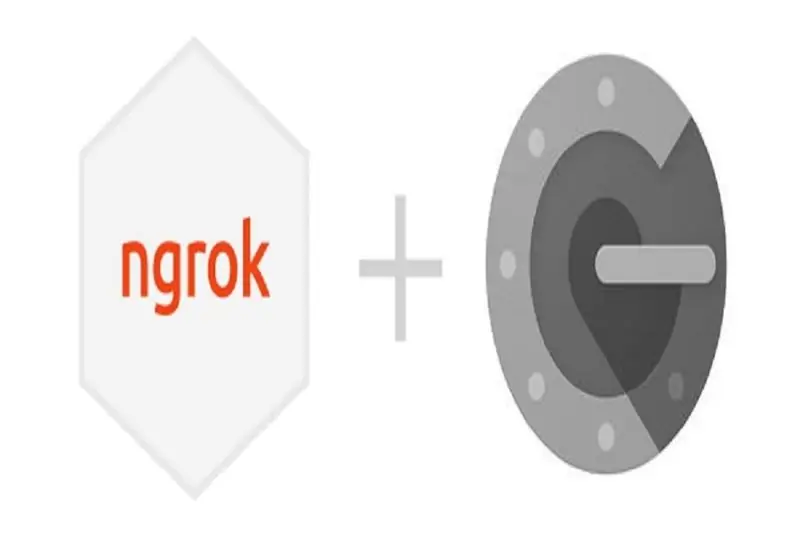
আমার কাছে Pi তে চব্বিশ ঘন্টা চলমান কিছু অ্যাপ্লিকেশন আছে। যখনই আমি আমার বাড়ি থেকে বের হলাম, পিআইয়ের স্বাস্থ্য এবং অবস্থা পরীক্ষা করা খুব কঠিন হয়ে উঠল। আমি পরবর্তীকালে ngrok ব্যবহার করে ছোটখাটো বাধা অতিক্রম করেছি। বাইরে থেকে ডিভাইসটি অ্যাক্সেস করা নিরাপত্তার প্রশ্নগুলির জন্ম দেয় যা আমি 2FA (2 ফ্যাক্টর প্রমাণীকরণ) বা 2 পদক্ষেপ প্রমাণীকরণ সক্ষম করে মোকাবেলা করেছি। সুতরাং আপনার নিরাপত্তার একটি অতিরিক্ত স্তর সহ বাইরে থেকে আপনার Pi অ্যাক্সেস করার জন্য নীচের পদক্ষেপগুলি এখানে।
ধাপ 1: ভিডিও গাইড

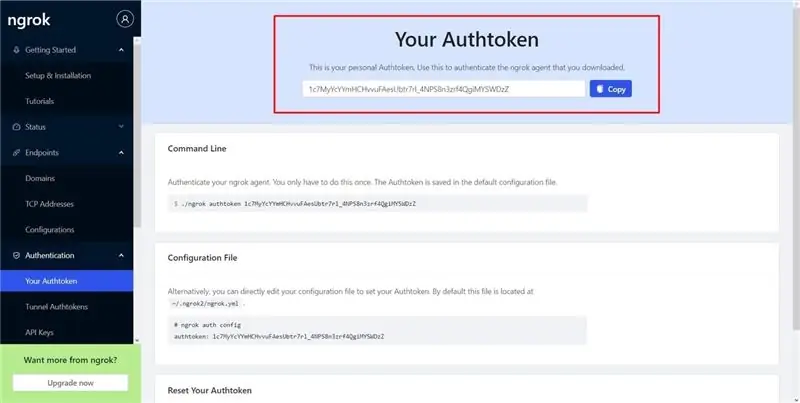
কেউ লিখিত উপাদান এবং কিছু ভিডিও গাইড পছন্দ করে। আপনি যদি ভিডিও গাইড পছন্দ করেন এমন অনেকের মধ্যে একজন হন তাহলে ধাপে ধাপে নির্দেশাবলীর জন্য এই ভিডিওগুলি দেখুন।
ধাপ 2: প্রস্তুতি Ngrok
আপনার পাইতে একটি টার্মিনাল খুলুন এবং এনগ্রোক অ্যাপ্লিকেশনটি ডাউনলোড এবং প্রিপার করার জন্য একের পর এক নিম্নলিখিত কমান্ডগুলি চালান
সিডি/হোম/পিআই/
wget "https://bin.equinox.io/c/4VmDzA7iaHb/ngrok-stable-linux-arm.zip"
sudo আনজিপ ngrok-stable-linux-arm.zip
এখন আপনার/home/pi/ডিরেক্টরিতে ngrok লেবেলযুক্ত একটি ফোল্ডার থাকা উচিত।
Allyচ্ছিকভাবে, আপনি কিছু স্থান বাঁচাতে মূল ডাউনলোড করা জিপ ফাইলটি সরাতে পারেন
sudo rm /home/pi/ngrok-stable-linux-arm.zip
একটি পরিষেবা হিসাবে ngrok সেটআপ করতে সাহায্য করার জন্য এখন অতিরিক্ত ফাইলগুলি পান
গিট ক্লোন
ধাপ 3: ধাপ Ngrok
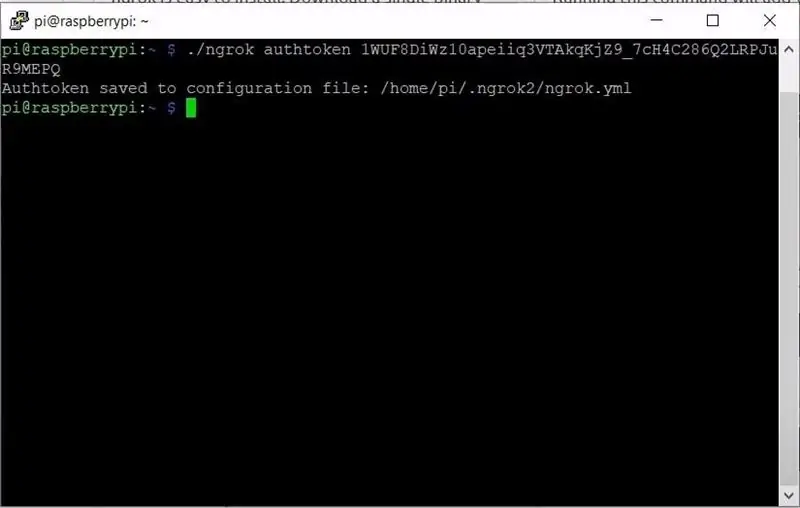
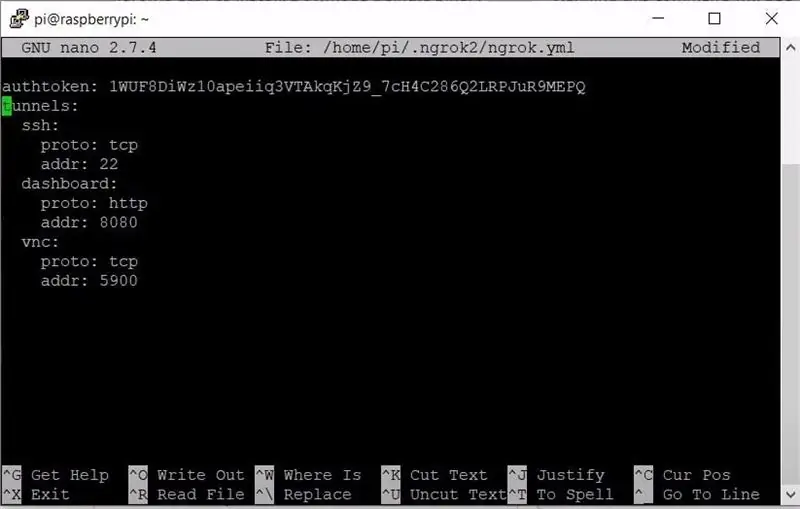
Ngrok এর ওয়েবসাইটে যান এবং সাইন ইন করুন। যদি আপনার কোন অ্যাকাউন্ট না থাকে তবে একটির জন্য সাইন আপ করুন।
আপনার এনগ্রোক ড্যাশবোর্ডে এবং প্রমাণীকরণ ট্যাবের অধীনে, আপনাকে আপনার Authtoken খুঁজে বের করতে হবে যেমন এটি নীচে দেখানো হয়েছে।
আপনার রাস্পবেরি পাইয়ের একটি টার্মিনালে, আপনার লেখককে সেটআপ করতে নিম্নলিখিতটি চালান।
/home/pi/ngrok লেখক
আপনি নীচে দেখানো মত একটি স্বীকৃতি পেতে হবে।
/Home/pi/ngrok-service/ফোল্ডারে নমুনা ngrok কনফিগারেশন ফাইল (ngrok-sample.yml) থেকে টানেল কপি করুন।
ব্যবহার করে ডিফল্ট কনফিগারেশন ফাইল খুলুন:
sudo nano /home/pi/.ngrok2/ngrok.yml
নমুনা থেকে আপনি যে টানেলগুলি কপি করেছেন তা আটকান। এসএসএইচ ব্যতীত অন্য টানেলগুলি অপসারণ করতে নির্দ্বিধায়।
এখন এনগ্রোক অ্যাপ্লিকেশন ব্যবহার করে টানেলিং কাজ করছে কিনা তা যাচাই করুন
/home/pi/ngrok start -all
ধাপ 4: পরিষেবা হিসাবে এনগ্রোক সেটআপ করুন
পরিষেবা হিসাবে ngrok সেটআপ করার জন্য একের পর এক কমান্ড চালান
sudo chmod +x /home/pi/ngrok-service/scripts/service-installer.sh
sudo /home/pi/ngrok-service/scripts/service-installer.sh
sudo systemctl ngrok.service সক্ষম করে
sudo systemctl শুরু ngrok.service
দুই ফ্যাক্টর প্রমাণীকরণ সেটআপ শেষ না হওয়া পর্যন্ত সাময়িকভাবে এনগ্রোক পরিষেবা বন্ধ করুন।
sudo systemctl ngrok.service বন্ধ করুন
ধাপ 5: দুই ফ্যাক্টর প্রমাণীকরণ সেটআপ করুন
SSH সক্ষম করুন যদি ইতিমধ্যে ব্যবহার না করা হয়:
sudo systemctl ssh সক্ষম করুন
sudo systemctl ssh সক্ষম করুন
sudo systemctl স্টপ ssh
দুই ফ্যাক্টর চ্যালেঞ্জ সক্ষম করুন। Ssh কনফিগার ব্যবহার করে খুলুন:
sudo nano/etc/ssh/sshd_config
চ্যালেঞ্জ রেসপন্স প্রমাণীকরণ ডিফল্ট না থেকে হ্যাঁতে পরিবর্তন করুন।
কনফিগ ফাইল সংরক্ষণ করুন এবং প্রস্থান করুন।
ধাপ 6: Google প্রমাণীকরণকারী কনফিগার করুন
গুগল প্লাগযোগ্য গুগল প্রমাণীকরণ মডিউল ইনস্টল করুন
sudo apt libpam-google-authenticator ইনস্টল করুন
প্রমাণীকরণকারী মডিউল শুরু করতে নিম্নলিখিতটি চালান
গুগল-প্রমাণীকরণকারী
আপনার মোবাইলে Google প্রমাণীকরণকারী অ্যাপটি ডাউনলোড করুন এবং স্ক্রিনে QR কোড স্ক্যান করে PAM মডিউল লিঙ্ক করুন।
দুটি ফ্যাক্টর প্রমাণীকরণ যোগ করতে PAM কনফিগার করুন।
সুডো ন্যানো /etc/pam.d/sshd
শুরুতে নিচের লাইন যোগ করুন
auth প্রয়োজন pam_google_authenticator.so
এটি নীচে বা উপরে যোগ করা যেতে পারে-সাধারণ-লেখক অন্তর্ভুক্ত করুন
ধাপ 7: Ssh এবং Ngrok পুনরায় চালু করুন
পরিষেবাগুলি পুনরায় চালু করুন
sudo systemctl ssh পুনরায় চালু করুন
sudo systemctl ngrok.service পুনরায় চালু করুন
এবং এটি একটি মোড়ানো
প্রস্তাবিত:
ভয়েস পৃথিবীর যেকোনো জায়গা থেকে আপনার বাড়ি নিয়ন্ত্রণ করুন: ৫ টি ধাপ

পৃথিবীর যেকোনো জায়গা থেকে ভয়েস কন্ট্রোল করুন: … আর সায়েন্স ফিকশন নয় … আজ উপলব্ধ হার্ডওয়্যার এবং সফ্টওয়্যার ব্যবহার করে, এই নির্দেশনাটি দেখাবে যে কীভাবে ভয়েস কন্ট্রোল, স্মার্টফোনের মাধ্যমে আপনার বাড়ির বেশিরভাগ সিস্টেমকে ভয়েস নিয়ন্ত্রণ করা সম্ভব। ট্যাবলেট, এবং/অথবা পিসি যেকোনো জায়গা থেকে
কম খরচে স্মার্ট হোম - বিশ্বের যেকোনো জায়গা থেকে নিয়ন্ত্রণ: Ste টি ধাপ

কম খরচে স্মার্ট হোম - বিশ্বের যেকোনো জায়গা থেকে নিয়ন্ত্রণ: আজকাল বাবা -মা উভয়েই পরিবারের জন্য আরামদায়ক জীবন যাপনের জন্য কাজ করছেন। তাই আমাদের বাড়িতে হিটার, এসি, ওয়াশিং মেশিন ইত্যাদির মত অনেক ইলেকট্রনিক্স যন্ত্রপাতি আছে।
কিভাবে একটি মোবাইল নিয়ন্ত্রিত রোবট তৈরি করবেন DTMF ভিত্তিক - মাইক্রোকন্ট্রোলার এবং প্রোগ্রামিং ছাড়া - বিশ্বের যেকোনো জায়গা থেকে নিয়ন্ত্রণ - RoboGeeks: 15 ধাপ

কিভাবে একটি মোবাইল নিয়ন্ত্রিত রোবট তৈরি করবেন DTMF ভিত্তিক | মাইক্রোকন্ট্রোলার এবং প্রোগ্রামিং ছাড়া | বিশ্বের যেকোনো জায়গা থেকে নিয়ন্ত্রণ | RoboGeeks: একটি রোবট তৈরি করতে চান যা বিশ্বের যে কোন জায়গা থেকে নিয়ন্ত্রিত হতে পারে, এটা করতে দিন
বিশ্বের যেকোনো জায়গা থেকে আপনার ESP8266 নিয়ন্ত্রণ করুন: 4 টি ধাপ

বিশ্বের যে কোন জায়গা থেকে আপনার ESP8266 নিয়ন্ত্রণ করুন: আমি কিভাবে আমার ESP8266 কে যে কোন জায়গা থেকে নিয়ন্ত্রণ করতে পারি এবং ইন্টারনেট থেকে নিয়ন্ত্রণের জন্য আমার রাউটার পোর্ট সেটআপ করার প্রয়োজন নেই? আমার কাছে সেই সমস্যার সমাধান আছে। আমার লেখা সহজ পিএইচপি-সার্ভারের সাহায্যে, আপনি যেকোনো স্থান থেকে একটি ESP8266 নিয়ন্ত্রণ ESP8266 GPIO যোগ করতে পারেন
আপনার ম্যাক মিনি দিয়ে যে কোন জায়গা থেকে কিভাবে আপনার সঙ্গীত অ্যাক্সেস করবেন: 5 টি ধাপ

আপনার ম্যাক মিনি দিয়ে যে কোন জায়গা থেকে কিভাবে আপনার সঙ্গীত অ্যাক্সেস করবেন: এই নির্দেশযোগ্য আপনার কম্পিউটারকে একটি ব্যক্তিগত শেয়ার সার্ভারে পরিণত করে। এটি আপনার সঙ্গীত হোস্ট করবে যাতে শুধুমাত্র আপনি এটি পেতে পারেন। কিন্তু, ধরে নিন আপনার ইন্টারনেট সংযোগ যথেষ্ট দ্রুত, আপনি এটি সারা বিশ্ব থেকে পেতে সক্ষম হবেন। কতই না শীতল
